Criar relatórios e painéis
O aplicativo de caixa de sugestões que você criou inclui uma guia Relatórios e uma guia Painéis, nas quais você pode criar, editar e ver relatórios e painéis. Esses recursos tornam um aplicativo mais útil oferecendo ao negócio insights valiosos.
criar um relatório tabular
Comece com um relatório tabular simples para mostrar a quantidade de sugestões recebidas e o status de cada uma. Um relatório tabular apresenta dados em linhas e colunas simples, quase como uma planilha. Você pode usá-lo para mostrar resumos de coluna, como soma, média, máximos e mínimos.
- Clique no App Launcher (iniciador de aplicativos)
 e selecione Suggestion Box (Caixa de sugestões). Selecione a guia Reports (Relatórios) e clique em New Report (Novo relatório).
e selecione Suggestion Box (Caixa de sugestões). Selecione a guia Reports (Relatórios) e clique em New Report (Novo relatório). - Em Search Report Types (Pesquisar tipos de relatório), digite
Suggestions(Sugestões) e escolha Suggestions (Sugestões). (Se você não vir o tipo de relatório Suggestions [Sugestões], volte para Setup [Configuração] e clique em Object Manager [Gerenciador de objetos].) Clique na seta ao lado de Sugestão e clique em Edit (Editar). Em Optional Features (Recursos opcionais), marque Allow Reports (Permitir relatórios). Clique em Save (Salvar). Em seguida, volte e crie o relatório.) - Clique em Start Report (Iniciar relatório).
- No Criador de relatórios, observe que o campo Nome da sugestão já está no relatório. Na tela de visualização, você pode ver os registros de sugestão de exemplo criados nas etapas anteriores.
- Insira
Statusna pesquisa Add Columns (Adicionar colunas) e selecione Status. Da mesma forma, insiraNumber of Days Open(Número de dias em aberto) na pesquisa de colunas e selecione Number of Days Open (Número de dias em aberto).
Nota: você também pode arrastar os campos do painel Fields (Campos) à esquerda para a seção Columns (Colunas).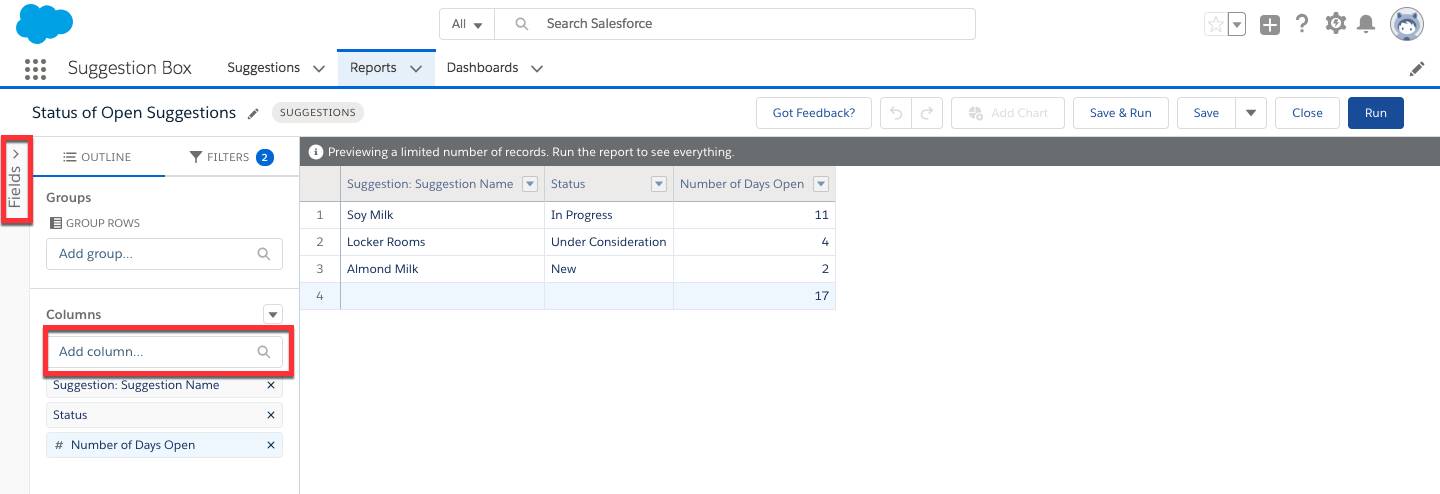
- Para ter certeza de que você está vendo apenas sugestões que ainda precisam ser implementadas, selecione Filters (Filtros). Na pesquisa para adicionar filtro, insira
Statuse selecione Status. Em Filter by Status (Filtrar por status), mude o operador para not equal to (não é igual a) e mude Values (Valor[es]) para Implemented (Implementado). Clique em Apply (Aplicar).
- Clique em Save (Salvar) e dê ao relatório o nome de
Suggestions:Status of Open Suggestions(Sugestões: Status das sugestões em aberto). - Em Folder (Pasta), clique em Select Folder (Selecionar pasta) e selecione Public Reports (Relatórios públicos) para que todos possam acessá-lo. Em seguida, clique novamente em Select Folder (Selecionar pasta). (Se você não quiser que esse relatório possa ser acessado por todos, crie uma pasta e dê às pessoas níveis de acesso diferentes a ela.)
- Clique em Save (Salvar) e em Save & Run (Salvar e executar).

criar um relatório resumido e um gráfico de relatório
Normalmente, é uma boa ideia oferecer aos usuários uma maneira visual de entender os dados do relatório. Os relatórios tabulares não incluem gráficos, ou seja, vamos copiá-lo e criar um relatório resumido. Assim você pode adicionar um gráfico.
- No modo de exibição Report Results (Resultados do relatório) Suggestions (Sugestões): Status of Open Suggestions (Sugestões: status das sugestões em aberto), clique na lista suspensa perto de Edit (Editar) e escolha Save As (Salvar como).
- Digite
Suggestions:By Status(Sugestões: Por status) como nome do relatório. - Selecione a pasta Relatórios públicos.
- Clique em Save (Salvar).
- Clique no botão Edit (Editar); em seguida, na pesquisa Groups (Grupos), insira
Statuse selecione Status.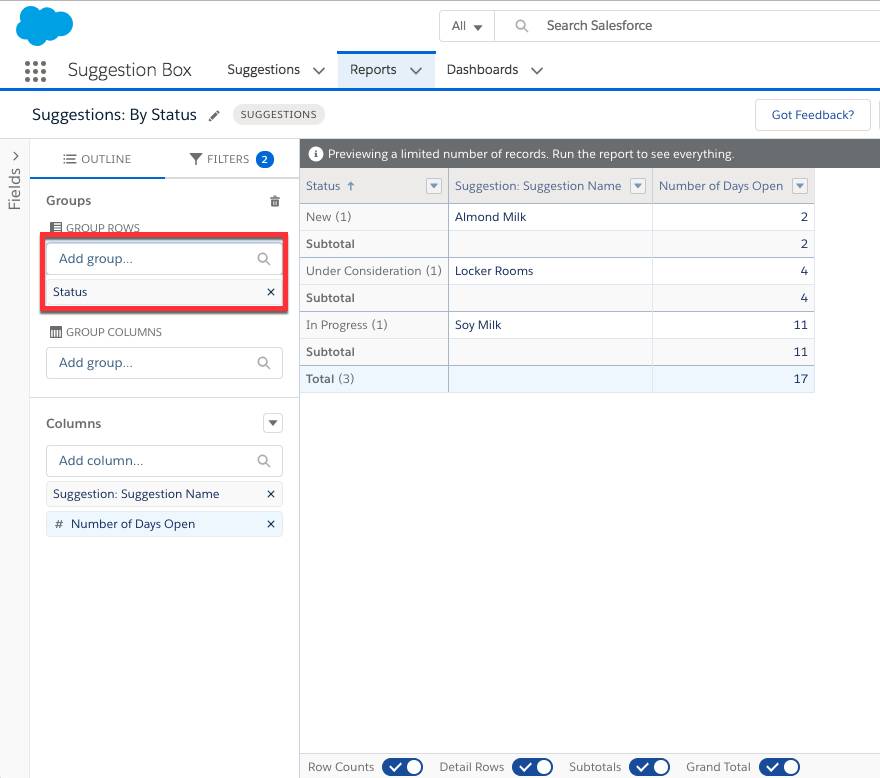
- Clique em Save (Salvar) e em Save & Run (Salvar e executar) , que leva à exibição dos Report Results (Resultados do relatório). Clique no botão Add Chart (Adicionar gráfico) para adicionar um gráfico a esse relatório.
- Clique no ícone de engrenagem de propriedades do gráfico e escolha Donut chart (Gráfico de anel).
- Em Chart Title (Título do gráfico), digite
Suggestions Status(Status das sugestões) e, na lista suspensa Value (Valor), escolha Record Count (Contagem de registros). - Clique na lista suspensa ao lado do botão Editar e clique em Save (Salvar).
O gráfico de anel aparece acima dos resultados do relatório e mostra o número total de sugestões em aberto por status.
Criar um painel
Os painéis no Salesforce são como o painel do seu carro; eles mostram informações importantes em um mesmo espaço. Os painéis podem mostrar dados em gráficos, medidores, tabelas e métricas. Os painéis dependem de relatórios.
- Vá para a guia Dashboards (Painéis) e clique em New Dashboard (Novo painel).
- Digite
Suggestions Dashboard(Painel de sugestões) como nome do painel e crie-o na pasta padrão Private Dashboards (Painéis privados). - Clique em Create (Criar).
- Clique no botão +Widget para adicionar um widget.
- Na pesquisa de relatório, procure
Suggestions:By Status(Sugestões: Por status) e selecione essa opção. Clique em Select (Selecionar). - Escolha o gráfico de anel e, no menu suspenso Value (Valor), selecione Record Count (Contagem de registros). Edite o título como
Suggestions By Status(Sugestões por status).
- Clique em Add (Adicionar).
- Clique em Done (Concluído) e em Save (Salvar).
- O painel aparece como:

Resumo
Você conseguiu! Criou um aplicativo simples de gerenciamento de sugestões, tudo sem precisar de uma linha de código. Você começou pela criação de um modelo de dados simples e da interface de usuário padrão para gerenciar sugestões. Depois, personalizou a experiência de usuário usando editores de arrastar e soltar. Em seguida, você adicionou lógica de negócios com a linguagem de fórmula e o Flow Builder. Por fim, você criou alguns relatórios e painéis para monitorar e analisar seus dados comerciais. Você pode continuar sua jornada e se aprofundar seguindo os links nas seções Recursos deste projeto.
